InkDropの利用を再開

しばらくいろいろなメモアプリを試してきましたが、以前に試用期間だけ使ってみたInkDropに戻ってきました。
メモアプリ遍歴
最初は Dnote というコマンドラインから利用するものを試していました。使い心地はよかったのですが、致命的なことに日本語の検索が機能せず、そのうちにWebでの閲覧機能が開発停止ということもあり使用を止めました。
次にObsidianというアプリをしばらく有償のクラウド同期も含めて利用していました。あらかじめメモを整理しなくても柔軟にいろいろ対応そうな雰囲気だったのですが、結局整理できずに破綻してしまいました。次にLogSeqを利用しました。Obsidianと似たようなアプリですが、Journalがメインっぽいので日付で管理すれば整理できるかなというので使っていました。これも結局書き捨てでメモを量産してしまうので、使わなくなりました。Notionも使ってみましたが、機能てんこ盛りで肌に合わない感じです。
結局学んだ事は以下です。
どんな機能があっても手をかけない意志がないと情報は管理できない。
どう管理する意志があれば、アプリに対するスコープを絞ったほうがよい。
前者は、「とくかくメモすれば、全文検索と文書ノードのリンクでいい感じに整理できるじゃね?」となどツールの機能でなんとかなるというのは幻想で、自分である程度の管理は必要だと思いました。
後者についてですが、上記のアプリでは「メモ」と言いつつ議事録、ナレッジ、メールのドラフト、PR、レポート、揚げ句にPowerPointやPDFの資料までなんでもぶち込んでいました。そうすると情報は集約できるのですが、アプリの向き不向きなど特性もあり不適切な使い方も出てくるためうまくいきませんでした。情報をどう管理するか決めていれば、どんな機能が必要なのか、機能に対する要求の優先順位も明らかになってきます。
InkDropを再考
そういえば、以前 Inkdropを使っていたのを思い出しました。 結局試用期間で使うのを止めてしまってのですが、この時の記事を見ると、以下のように書いています。
もちろんタグなどメモをグルーピングするメカニズムはちゃんとサポートされていますが、 全てユーザーに任されていて
あれ? これって求めていたものではないのか? 情報を整理する機構はある程度用意されており、自分で工夫をして使うというのは求めていたものに近い気がしてきました。
InkDropにはメモをオーガナイズする機能が4つあります。
Notebooks
Note
Status
Tags
Notebooksはメモを束ねるもので、複数個作る事が出来ます。なおかつ、Notebook自体を階層構造にすることができます。階層に制限があるのかわかりませんが、7階層くらいまで試しましたが問題なく作成できました。 Noteは一つのメモやファイルのイメージです。
Tagは一つのNoteに複数個付ける事が出来ます。 StatusもNoteに設定できる属性で、 “Active”, “On Hold”, “Completed”, “Dropped” の4つで固定です。
この4つを使って、ある程度どうメモを整理して行くかを予め考えておけば良さそうです。
また、InkDropは容量が10GBしかありませんから、画像や添付を何も考えずにくっつける訳にはいかないところも良い点です。
Inkdropの使い方
Notebook/Noteの整理
Notebookは大きく「プライベート」と「仕事」にわけています。
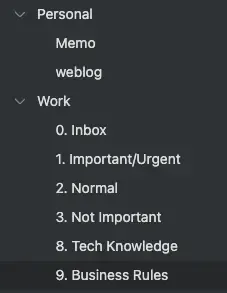
Notebook
さらにそれぞれの中を階層にしています。プライベートの方は日々のメモやブログのドラフトなどでまとめています。こちらはまだ増えて行くかも知れません。
仕事のほうは、GTD的なアプローチですが、簡易的に Inbox、重要、普通、重要でないというnotebookにわけています。その他に技術的なナレッジや会社のルールみたいな残したい情報を入れておくNotebookも別途作っています。
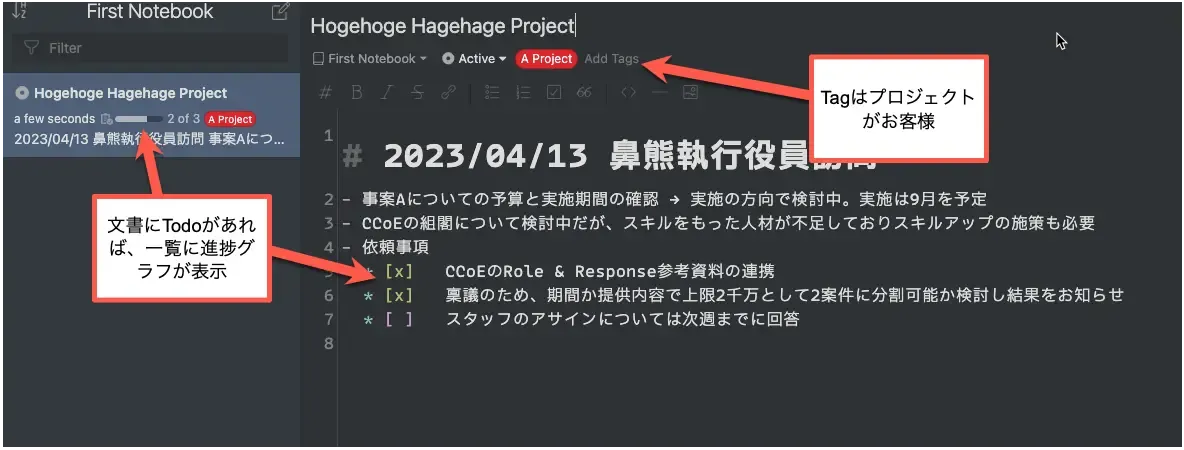
Note
Notebookに格納されている一枚一枚のメモであるNoteのほうはこんな感じです。
仕事で一連のタスクで必要な情報は1つのNoteにまとめています。例えば、プロジェクトであればトピックや期間をまたいでも1つの検討テーマについては1枚のNoteにどんどん記載しています。従って1枚のNoteに複数の議事録や検討メモなどが混在しています。この辺りははっきりとしたルールを作っているのではないんですが、感覚的に以前の情報を頻繁に参照する程度によりなんとなく分割するか同じNoteに追記するかを決めている感じです。
TodoもNoteに記載しており、進捗がNote一覧にも簡易的に表示されるので簡単なタスク管理はできそうです。最終的にタスクはTaskPaperに転記して,進捗はそちらで管理する事にすればそれほど厳格なタスク管理は必要ではなく備忘程度の扱いで十分です。
InkDropからのアウトプット
InkDropに書き溜めた情報のライフサイクルは最終的に以下のいずれかとなります。
蓄積すべきナレッジとして保持する。→ これはステータスをクリアして、ナレッジ系のNotebookに移動させます。
役目を終えて捨てる。 → ステータスをCompletedとすると一覧からは見えなくなります。
-
誰かに共有したり他のドキュメントのインプットととし捨てる → ステータスをCompletedとすると一覧からは見えなくなります。
PDF/Markdown/HTMLなどの形式でExportしてそのまま送付する
Cmd-Jから “Share on Web”を使ってPublic Linkを送付する。
Markdownでエクスポートして、Pandocで変換する(大抵はAsciidocかreStructured Text)
InkDropでコピーしてWork/PowerPointなどにペーストする
1以外は基本的に用を終えたら、Completedにして一覧から見えなくします。
仕事の場合は、PDFにするかコピペでWordにコピペすることがほとんどです。プライベートで知人に連携する場合は一時的に”Share on Web”で連携することが多いです。Pandocで変換するのはほとんどブログのネタの場合です。
ここでInkDropが標準的なMarkdownにこだわっている点がメリットとして生きてきます。 そのままレンダリングしても見やすく、Pandocなどで他の形式への変換もスムーズです。
InkDropのまとめ
今回InkDropを再検討してみて、しばらく使って行くと思います。
以前InkDropを試した時は職場がPowerPoint文化でしたが、今の職場がWord文化です。ナラティブに文章で書く事を求められる事が多いので、そういう点でもInkDropで書きためてアウトプットするやり方が合っているような気がします。
変な拡張をしていない素のMarkdownなので、PandocでreStructured TextやAsciidocに変換しやすくブログや遺言的な書き残しに便利です。
また、今ではAndroidやiPhone向けのアプリも以前の不具合が解消されているようで、通勤電車の中でも見返したりちょっと文章をまとめることができて意外に便利です。
もともと肌に合っていたアプリなので使い方が決まってくると心地よく使えており、月額 $4.99という料金に見合うアプリです。
わかれば少々の利用料を払っても十分価値があります。